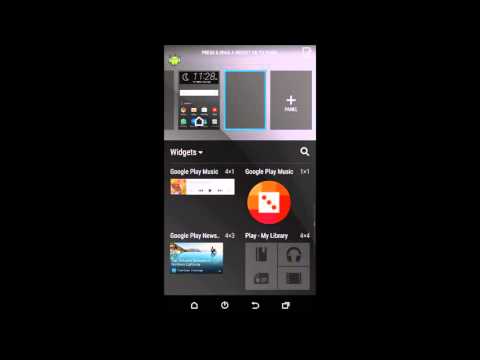
Contenu
Android est un système d'exploitation populaire et répandu qui alimente des millions de téléphones, tablettes et autres appareils dans le monde. Depuis que Google a créé ce système d'exploitation, Android fonctionne parfaitement avec les applications Google. Personnaliser l'OS Android "pour vous-même" est une affaire fascinante, surtout lorsqu'il s'agit d'ajouter des widgets - des applications qui affichent certaines informations à l'écran (la météo, l'heure, le nom de la musique en cours de lecture sur l'appareil, l'emplacement géographique, etc). Parfois, vous pouvez même vous laisser emporter et ajouter tellement de widgets qu'il devient clair que quelque chose doit être supprimé. En fait, ce n'est pas une question compliquée, dont nous allons maintenant vous parler.
Pas
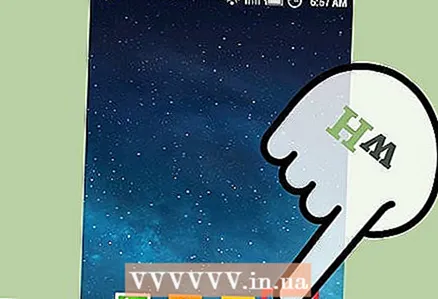 1 Accédez à votre écran d'accueil. Vous vous y retrouverez immédiatement après avoir déverrouillé l'appareil.
1 Accédez à votre écran d'accueil. Vous vous y retrouverez immédiatement après avoir déverrouillé l'appareil.  2 Trouvez un widget supplémentaire. Depuis votre écran d'accueil, recherchez les widgets inutiles.
2 Trouvez un widget supplémentaire. Depuis votre écran d'accueil, recherchez les widgets inutiles. 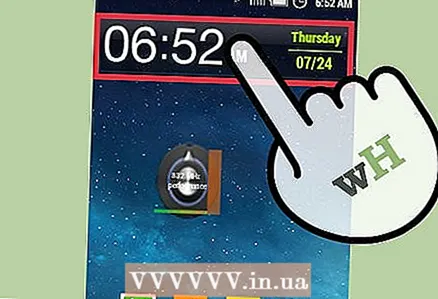 3 Cliquez sur le widget et ne relâchez pas votre doigt. De cette façon, vous pouvez le déplacer.
3 Cliquez sur le widget et ne relâchez pas votre doigt. De cette façon, vous pouvez le déplacer. 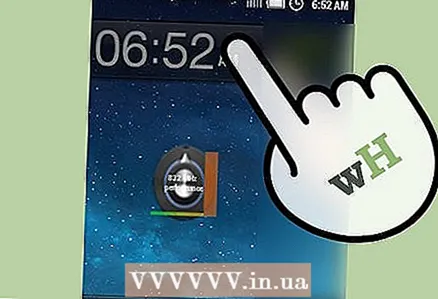 4 Déplacez le widget vers la zone à supprimer. Lorsque vous pouvez déplacer le widget, une barre « Supprimer » apparaîtra en bas de l'écran. Déplacez simplement le widget indésirable là-bas sans lever le doigt.
4 Déplacez le widget vers la zone à supprimer. Lorsque vous pouvez déplacer le widget, une barre « Supprimer » apparaîtra en bas de l'écran. Déplacez simplement le widget indésirable là-bas sans lever le doigt. 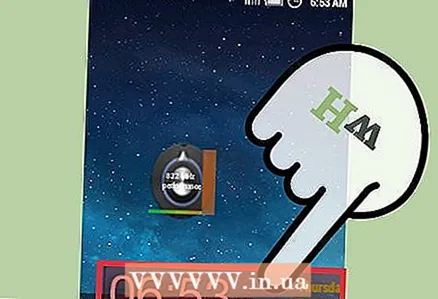 5 Relâchez votre doigt. Lorsque le widget est dans la barre « Supprimer » et devient un peu rouge, vous pouvez relâcher votre doigt.
5 Relâchez votre doigt. Lorsque le widget est dans la barre « Supprimer » et devient un peu rouge, vous pouvez relâcher votre doigt.
Conseils
- Pour tout récupérer, vous devrez aller dans le menu Applications> Widgets, y sélectionner le widget souhaité et le réinstaller.
- Prenez l'habitude de verrouiller votre appareil avec un mot de passe fort afin que vos données personnelles restent les vôtres même après le vol de l'appareil.



